docker-machine无法启动的解决办法:1、使用“docker-machine ls”查看主机状态;2、卸载现有docker,并重新安装;3、启动docker,并查看docker服务状态即可。
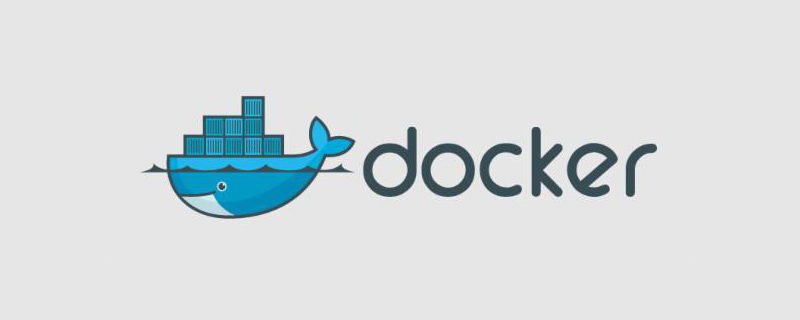
本文操作环境:centos7系统、Docker 19.03.9版、Dell G3电脑。
如何解决docker-machine无法启动的问题?
Centos7 docker-machine 部署docker主机 docker服务启动失败
背景:
计划使用Centos7 Core 作为 docker host,搭建测试平台,只有4台主机,就使用Swarm方案。
环境:
| 主机名称 | 系统 | IP地址 | 前置工作 |
| docker-host1 | CentOS7 Core | xxx.xxx.xxx.80 |
更新yum源,使用aliyun镜像,更新到最新状态 配置docker-machine 使用的用户,sudo免密码 |
| docker-host2 | CentOS7 Core | xxx.xxx.xxx.81 |
更新yum源,使用aliyun镜像,更新到最新状态 配置docker-machine 使用的用户,sudo免密码 |
| docker-host3 | CentOS7 Core | xxx.xxx.xxx.82 |
更新yum源,使用aliyun镜像,更新到最新状态 配置docker-machine 使用的用户,sudo免密码 |
| docker-host4 | CentOS7 Core | xxx.xxx.xxx.83 |
更新yum源,使用aliyun镜像,更新到最新状态 配置docker-machine 使用的用户,sudo免密码 |
| desktop | ubuntu-18.04lts | 配置免秘钥登录到docker-host |
安装:
在工作desktop(Ubuntu)主机上安装 docker-machine,可以参考https://docs.docker.com/machine/install-machine/
首先安装 docker-host1:
docker-machine --debug create --driver generic --generic-ip-address=xxx.xxx.xxx.80 --generic-ssh-key=/home/sleeber/.ssh/id_rsa --generic-ssh-port=22 --generic-ssh-user=wntime docker-host1
安装最后输出,显示docker 服务无法启动:
sudo systemctl -f start docker SSH cmd err, output: exit status 1: Job for docker.service failed because the control process exited with error code. See "systemctl status docker.service" and "journalctl -xe" for details. Error creating machine: Error running provisioning: something went wrong running an SSH command command : sudo systemctl -f start docker err : exit status 1 output : Job for docker.service failed because the control process exited with error code. See "systemctl status docker.service" and "journalctl -xe" for details. notifying bugsnag: [Error creating machine: Error running provisioning: something went wrong running an SSH command command : sudo systemctl -f start docker err : exit status 1 output : Job for docker.service failed because the control process exited with error code. See "systemctl status docker.service" and "journalctl -xe" for details. ]
使用docker-machine ls 查看主机状态:
:~/docker-test-env$ docker-machine ls NAME ACTIVE DRIVER STATE URL SWARM DOCKER ERRORS docker-host1 - generic Running tcp://xxx.xxx.xxx.80:2376 Unknown Unable to query docker version: Cannot connect to the docker engine endpoint
SSH到docker-host1 主机,手动启动docker服务
sudo systemctl start docker Job for docker.service failed because the control process exited with error code. See "systemctl status docker.service" and "journalctl -xe" for details.
按照提示查看状态
systemctl status docker.service ● docker.service - Docker Application Container Engine Loaded: loaded (/usr/lib/systemd/system/docker.service; enabled; vendor preset: disabled) Drop-In: /etc/systemd/system/docker.service.d └─10-machine.conf Active: failed (Result: start-limit) since Thu 2020-05-28 20:41:39 EDT; 581ms ago Docs: https://docs.docker.com Process: 30463 ExecStart=/usr/bin/dockerd -H tcp://0.0.0.0:2376 -H unix:///var/run/docker.sock --storage-driver overlay2 --tlsverify --tlscacert /etc/docker/ca.pem --tlscert /etc/docker/server.pem --tlskey /etc/docker/server-key.pem --label provider=generic (code=exited, status=1/FAILURE) Main PID: 30463 (code=exited, status=1/FAILURE)
谷歌一下: https://github.com/moby/moby/issues/33931 https://www.jianshu.com/p/bd395fdf7611 https://www.jianshu.com/p/93518610eea1
按照搜索结果看,应该是10-machine.conf引起;但是删除了10-machine.conf文件,及文件夹还是无法启动
$ sudo rm /etc/systemd/system/docker.service.d/10-machine.conf $ sudo systemctl start docker Failed to start docker.service: Unit is not loaded properly: Invalid argument. See system logs and 'systemctl status docker.service' for details. $ sudo rm -rf /etc/systemd/system/docker.service.d/ $ sudo systemctl start docker Failed to start docker.service: Unit is not loaded properly: Invalid argument. See system logs and 'systemctl status docker.service' for details.
使用dockerd 直接能启动
$ sudo nohup dockerd & [1] 31419 $ nohup: ignoring input and appending output to ‘nohup.out’ $ ll total 4 -rw-------. 1 root root 2638 May 28 20:52 nohup.out $ tail -f nohup.out tail: cannot open ‘nohup.out’ for reading: Permission denied tail: no files remaining $ sudo tail -f nohup.out time="2020-05-28T20:52:56.409646032-04:00" level=warning msg="Base device already exists and has filesystem xfs on it. User specified filesystem will be ignored." storage-driver=devicemapper time="2020-05-28T20:52:56.430282474-04:00" level=info msg="[graphdriver] using prior storage driver: devicemapper" time="2020-05-28T20:52:56.430326847-04:00" level=warning msg="[graphdriver] WARNING: the devicemapper storage-driver is deprecated, and will be removed in a future release" time="2020-05-28T20:52:56.433336530-04:00" level=warning msg="mountpoint for pids not found" time="2020-05-28T20:52:56.433595847-04:00" level=info msg="Loading containers: start." time="2020-05-28T20:52:56.529329426-04:00" level=info msg="Default bridge (docker0) is assigned with an IP address 172.17.0.0/16. Daemon option --bip can be used to set a preferred IP address" time="2020-05-28T20:52:56.558933143-04:00" level=info msg="Loading containers: done." time="2020-05-28T20:52:56.570819898-04:00" level=info msg="Docker daemon" commit=9d988398e7 graphdriver(s)=devicemapper version=19.03.9 time="2020-05-28T20:52:56.570873940-04:00" level=info msg="Daemon has completed initialization" time="2020-05-28T20:52:56.585131361-04:00" level=info msg="API listen on /var/run/docker.sock" ^C $ sudo docker version Client: Docker Engine - Community Version: 19.03.9 API version: 1.40 Go version: go1.13.10 Git commit: 9d988398e7 Built: Fri May 15 00:25:27 2020 OS/Arch: linux/amd64 Experimental: false Server: Docker Engine - Community Engine: Version: 19.03.9 API version: 1.40 (minimum version 1.12) Go version: go1.13.10 Git commit: 9d988398e7 Built: Fri May 15 00:24:05 2020 OS/Arch: linux/amd64 Experimental: false containerd: Version: 1.2.13 GitCommit: 7ad184331fa3e55e52b890ea95e65ba581ae3429 runc: Version: 1.0.0-rc10 GitCommit: dc9208a3303feef5b3839f4323d9beb36df0a9dd docker-init: Version: 0.18.0 GitCommit: fec3683
使用systemctl 查看docker服务状态还是显示失败
$ sudo systemctl status docker ● docker.service - Docker Application Container Engine Loaded: loaded (/usr/lib/systemd/system/docker.service; enabled; vendor preset: disabled) Drop-In: /etc/systemd/system/docker.service.d └─10-machine.conf Active: failed (Result: start-limit) since Thu 2020-05-28 20:49:52 EDT; 4min 59s ago Docs: https://docs.docker.com Process: 31051 ExecStart=/usr/bin/dockerd -H tcp://0.0.0.0:2376 -H unix:///var/run/docker.sock --storage-driver overlay2 --tlsverify --tlscacert /etc/docker/ca.pem --tlscert /etc/docker/server.pem --tlskey /etc/docker/server-key.pem --label provider=generic (code=exited, status=1/FAILURE) Main PID: 31051 (code=exited, status=1/FAILURE) May 28 20:49:50 test-java2 systemd[1]: docker.service failed. May 28 20:49:52 test-java2 systemd[1]: docker.service holdoff time over, scheduling restart. May 28 20:49:52 test-java2 systemd[1]: Stopped Docker Application Container Engine. May 28 20:49:52 test-java2 systemd[1]: start request repeated too quickly for docker.service May 28 20:49:52 test-java2 systemd[1]: Failed to start Docker Application Container Engine. May 28 20:49:52 test-java2 systemd[1]: Unit docker.service entered failed state. May 28 20:49:52 test-java2 systemd[1]: docker.service failed. May 28 20:50:45 test-java2 systemd[1]: start request repeated too quickly for docker.service May 28 20:50:45 test-java2 systemd[1]: Failed to start Docker Application Container Engine. May 28 20:50:45 test-java2 systemd[1]: docker.service failed.
推断 docker-machine 安装docker还是有些问题,只能手动安装
注意:卸载docker后,需要手动删除/etc/systemd/system/docker.service.d/ 文件夹,否则新安装的docker也是不能启动的。
卸载现有docker,并重新安装
sudo yum remove docker* \ docker-client \ docker-client-latest \ docker-common \ docker-latest \ docker-latest-logrotate \ docker-logrotate \ docker-engine sudo rm -rf /etc/systemd/system/docker.service.d/ sudo yum install -y yum-utils device-mapper-persistent-data lvm2 sudo yum-config-manager --add-repo https://download.docker.com/linux/centos/docker-ce.repo sudo yum install -y docker-ce docker-ce-cli containerd.io
启动docker,并查看docker服务状态
$ sudo docker version Client: Docker Engine - Community Version: 19.03.10 API version: 1.40 Go version: go1.13.10 Git commit: 9424aeaee9 Built: Thu May 28 22:18:06 2020 OS/Arch: linux/amd64 Experimental: false Server: Docker Engine - Community Engine: Version: 19.03.10 API version: 1.40 (minimum version 1.12) Go version: go1.13.10 Git commit: 9424aeaee9 Built: Thu May 28 22:16:43 2020 OS/Arch: linux/amd64 Experimental: false containerd: Version: 1.2.13 GitCommit: 7ad184331fa3e55e52b890ea95e65ba581ae3429 runc: Version: 1.0.0-rc10 GitCommit: dc9208a3303feef5b3839f4323d9beb36df0a9dd docker-init: Version: 0.18.0 GitCommit: fec3683
可以正常启动了
推荐学习:《docker视频教程》
以上是如何解决docker-machine无法启动的问题的详细内容。更多信息请关注PHP中文网其他相关文章!
 Linux容器:Docker的基础Apr 14, 2025 am 12:14 AM
Linux容器:Docker的基础Apr 14, 2025 am 12:14 AMLXC是Docker的基础,通过Linux内核的cgroups和namespaces实现资源和环境隔离。1)资源隔离:cgroups限制CPU、内存等资源。2)环境隔离:namespaces提供独立的进程、网络、文件系统视图。
 Linux上的Docker:最佳实践和技巧Apr 13, 2025 am 12:15 AM
Linux上的Docker:最佳实践和技巧Apr 13, 2025 am 12:15 AM在Linux上使用Docker的最佳实践包括:1.使用dockerrun命令创建和运行容器,2.利用DockerCompose管理多容器应用,3.定期清理未使用的镜像和容器,4.采用多阶段构建优化镜像大小,5.限制容器资源使用提升安全性,6.遵循Dockerfile最佳实践提高可读性和维护性。这些实践能帮助用户高效使用Docker,避免常见问题并优化容器化应用。
 将Docker与Linux一起使用:综合指南Apr 12, 2025 am 12:07 AM
将Docker与Linux一起使用:综合指南Apr 12, 2025 am 12:07 AM在Linux上使用Docker可以提高开发和部署效率。1.安装Docker:使用脚本在Ubuntu上安装Docker。2.验证安装:运行sudodockerrunhello-world。3.基本用法:创建Nginx容器dockerrun--namemy-nginx-p8080:80-dnginx。4.高级用法:创建自定义镜像,使用Dockerfile构建并运行。5.优化与最佳实践:使用多阶段构建和DockerCompose,遵循编写Dockerfile的最佳实践。
 Docker监视:收集指标和跟踪集装箱健康Apr 10, 2025 am 09:39 AM
Docker监视:收集指标和跟踪集装箱健康Apr 10, 2025 am 09:39 AMDocker监控的核心在于收集和分析容器的运行数据,主要包括CPU使用率、内存使用、网络流量和磁盘I/O等指标。通过使用Prometheus、Grafana和cAdvisor等工具,可以实现对容器的全面监控和性能优化。
 Docker群:建筑物可扩展和弹性的容器簇Apr 09, 2025 am 12:11 AM
Docker群:建筑物可扩展和弹性的容器簇Apr 09, 2025 am 12:11 AMDockerSwarm可用于构建可扩展和高可用性的容器集群。1)初始化Swarm集群使用dockerswarminit。2)加入Swarm集群使用dockerswarmjoin--token:。3)创建服务使用dockerservicecreate--namemy-nginx--replicas3nginx。4)部署复杂服务使用dockerstackdeploy-cdocker-compose.ymlmyapp。
 Kubernetes的Docker:用于企业应用程序的集装箱编排Apr 08, 2025 am 12:07 AM
Kubernetes的Docker:用于企业应用程序的集装箱编排Apr 08, 2025 am 12:07 AM如何利用Docker和Kubernetes进行企业应用的容器编排?通过以下步骤实现:创建Docker镜像并推送到DockerHub。在Kubernetes中创建Deployment和Service以部署应用。使用Ingress管理外部访问。应用性能优化和最佳实践,如多阶段构建和资源限制。
 Docker故障排除:诊断和解决常见问题Apr 07, 2025 am 12:15 AM
Docker故障排除:诊断和解决常见问题Apr 07, 2025 am 12:15 AMDocker常见问题可以通过以下步骤诊断和解决:1.查看容器状态和日志,2.检查网络配置,3.确保卷挂载正确。通过这些方法,可以快速定位并修复Docker中的问题,提升系统稳定性和性能。
 Docker面试问题:Ace您的DevOps工程采访Apr 06, 2025 am 12:01 AM
Docker面试问题:Ace您的DevOps工程采访Apr 06, 2025 am 12:01 AMDocker是DevOps工程师必备的技能。1.Docker是开源的容器化平台,通过将应用程序及其依赖打包到容器中,实现隔离和可移植性。2.Docker的工作原理包括命名空间、控制组和联合文件系统。3.基本用法包括创建、运行和管理容器。4.高级用法包括使用DockerCompose管理多容器应用。5.常见错误有容器无法启动、端口映射问题和数据持久化问题,调试技巧包括查看日志、进入容器和查看详细信息。6.性能优化和最佳实践包括镜像优化、资源限制、网络优化和使用Dockerfile的最佳实践。


热AI工具

Undresser.AI Undress
人工智能驱动的应用程序,用于创建逼真的裸体照片

AI Clothes Remover
用于从照片中去除衣服的在线人工智能工具。

Undress AI Tool
免费脱衣服图片

Clothoff.io
AI脱衣机

AI Hentai Generator
免费生成ai无尽的。

热门文章

热工具

SublimeText3 Mac版
神级代码编辑软件(SublimeText3)

安全考试浏览器
Safe Exam Browser是一个安全的浏览器环境,用于安全地进行在线考试。该软件将任何计算机变成一个安全的工作站。它控制对任何实用工具的访问,并防止学生使用未经授权的资源。

螳螂BT
Mantis是一个易于部署的基于Web的缺陷跟踪工具,用于帮助产品缺陷跟踪。它需要PHP、MySQL和一个Web服务器。请查看我们的演示和托管服务。

SecLists
SecLists是最终安全测试人员的伙伴。它是一个包含各种类型列表的集合,这些列表在安全评估过程中经常使用,都在一个地方。SecLists通过方便地提供安全测试人员可能需要的所有列表,帮助提高安全测试的效率和生产力。列表类型包括用户名、密码、URL、模糊测试有效载荷、敏感数据模式、Web shell等等。测试人员只需将此存储库拉到新的测试机上,他就可以访问到所需的每种类型的列表。

ZendStudio 13.5.1 Mac
功能强大的PHP集成开发环境





